Come cambiare la suoneria e il suono di notifica su Zoom per Android [GUIDA]
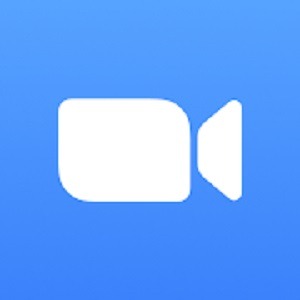
Zoom è un’app usata per effettuare videochiamate di gruppo che ha riscontrato un grande successo in maniera particolare in questi ultimi mesi, complice anche il fatto che a causa di ciò che sta accadendo nel mondo ultimamente, per limitare i contatti ravvicinati molti lavori e in modo particolare le lezioni scolastiche vengono svolte a distanza. In questa guida vedremo come cambiare la suoneria e il suono di notifica su Zoom per Android così da “personalizzare” un po’ l’app sotto questo aspetto e renderla più adatta alle proprie esigenze. Nel corso di questa guida, troverai inoltre alcuni consigli che ti aiuteranno a risolvere il problema che riguarda le notifiche che potrebbero aver smesso di funzionare sull’app Zoom per Android.
Poter fare nell’app Zoom il cambio del tono di suoneria e di notifica, è una cosa molto apprezzata in quanto sono tanti gli utenti che desiderano usare un suono differente da quello di default. Se anche tu sei tra quelli che vogliono cambiare la suoneria e il suono di notifica su Zoom per Android, ecco di seguito tutti i passaggi che dovrai seguire per poterlo fare:
| Come cambiare la suoneria e il suono di notifica su Zoom per Android: cambia il tono di suoneria |
|---|
- Come prima cosa assicurati di aver aggiornato alla sua ultima versione l’app Zoom per Android. Puoi andare sulla pagina Play Store di Zoom e vedere se sono presenti dei nuovi aggiornamenti. Se disponibile un nuovo ultimo aggiornamento, premi sul pulsante Aggiorna. Se hai invece già l’ultima versione di Zoom installata sul tuo dispositivo, vai al passaggio successivo
- Ora che sullo smartphone hai l’ultima versione disponibile di Zoom, avvia l’app e tocca la voce Impostazioni
- Ti verrà dato accesso adesso alla schermata delle Impostazioni da cui potrai accedere con un tocco alla voce Generale, quindi accedi alla voce Suonerie premendoci sopra con il dito
- Dalla nuova schermata con riferimento alle Suonerie, potrai accedere alla lista contenente tutti i toni di suoneria che potrai usare in sostituzione di quella di default. Premi sul tono di suoneria che più ti piace per poterla impostare come nuova
Al momento purtroppo l’app Zoom, non da modo all’utente di poter usare una suoneria personalizzata aggiunta a quelle che sono state già precaricate. L’app infatti da modo di poter scegliere solo un tono di suoneria tra quelli che Zoom mette a disposizione dalla sua applicazione
| Come cambiare la suoneria e il suono di notifica su Zoom per Android: cambia il tono di notifica |
|---|
Dopo aver visto come cambiare la suoneria su Zoom, adesso vediamo invece come cambiare il tono di notifica dell’app. Zoom infatti, oltre a dare la possibilità di poter cambiare il tono della suoneria, da anche la possibilità di poter cambiare il suono di notifica, ed esistono due modi per poterlo fare: attraverso l’accesso alle impostazioni dell’app Zoom oppure attraverso le impostazioni del telefono. Vediamo come funzionano entrambi i metodi per cambiare il tono di notifica su Zoom:
- Come cambiare il tono di notifica su Zoom attraverso le impostazioni dell’app
- Per prima cosa accedi all’app Zoom
- Premi sulla voce Impostazioni e successivamente su Chat
- Ora fai uno scroll verso il basso e premi su Impostazioni di notifica dei messaggi per venire indirizzato alla schermata in cui potrai impostare un nuovo tono di notifica per i messaggi
- Tocca adesso la voce Audio e imposta un tono di tuo gradimento. Se non vedi la voce Audio, premi su Avanzate seguito da Audio. Sempre da questa stessa schermata, è possibile anche abilitare o disabilitare la vibrazione per i messaggi di Zoom attraverso l’uso di un apposito interruttore
- Come cambiare il tono di notifica su Zoom attraverso le impostazioni dello smartphone
- Accedi alle Impostazioni dello smartphone
- Vai quindi su App / App installate
- Cerca l’app Zoom e toccala per accederci
- Premi su Notifiche e ti verranno mostrate varie categorie di notifiche relative all’app Zoom
- Premi adesso su Zoom notifiche e verrai reindirizzato alla stessa schermata che è stata vista nel primo metodo visto sopra a questo
- Tocca Audio (o Avanzate > Audio) e modifica il tono di notifica del messaggio su Zoom con uno di tuo gradimento
| Come cambiare la suoneria e il suono di notifica su Zoom per Android: cosa fare se le notifiche su Zoom non funzionano |
|---|
Abbiamo visto come cambiare la suoneria e il suono di notifica su Zoom per Android, ma cosa si dovrebbe fare se le notifiche smettono di funzionare? Ecco di seguito una breve spiegazione su cosa fare per poter far funzionare nuovamente le notifiche sull’app Zoom per Android se improvvisamente hai smesso di ricevere gli avvisi di notifica.
Se le notifiche di Zoom non funzionano sul tuo dispositivo Android, assicurati che l’interruttore accanto a Mostra notifiche sia stato abilitato dalla schermata delle notifiche dell’app. Per accertarti di ciò, ti basterà procedere come segue:
- Accedi alle Impostazioni dello smartphone
- Vai quindi su App / App installate
- Devi cercare adesso l’app Zoom dall’elenco delle applicazioni installate sul dispositivo
- Vai quindi su Notifiche e accertati che di fianco alla voce Visualizza notifiche, l’interruttore sia acceso. Se ovviamente l’interruttore è disattivato dovrai attivarlo per permettere all’app di farti ricevere le notifiche
Questo è tutto quello che puoi fare per cambiare la suoneria e il suono di notifica su Zoom per Android e per ricevere nuovamente le notifiche se hai smesso di riceverle. Se noti però che continui ad avere problemi con la visualizzazione delle notifiche su Android, magari anche per altre app, non solo Zoom, ti consiglio di leggere anche la guida che ti spiega cosa fare se non riescono più a visualizzare le notifiche su Android, dove sono elencate diverse soluzioni che ti permetteranno di risolvere i problemi più comuni con le notifiche. Alla prossima guida.
